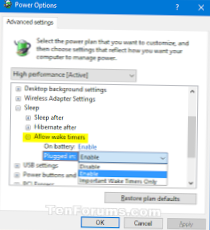Désactiver les minuteries de réveil
- Ouvrir les paramètres > Système > Pouvoir & Dormir > Paramètres d'alimentation supplémentaires > Modifier les paramètres du plan > Modifier les paramètres d'alimentation avancés.
- Sous "Autoriser les minuteries de réveil", sélectionnez "Minuteries de réveil importantes uniquement" (ou "Désactiver", mais cela peut avoir des effets indésirables comme la désactivation des réveils ou alarmes programmés par l'utilisateur)
- Comment désactiver toutes les minuteries de réveil?
- Comment désactiver la minuterie de mise en veille dans Windows 10?
- Comment puis-je empêcher mon ordinateur de se réveiller au hasard?
- Que sont les minuteries de réveil Windows 10?
- Pourquoi mon PC continue-t-il de sortir du mode veille?
- Pourquoi mon ordinateur continue-t-il de s'allumer?
- Comment définir une minuterie de mise en veille sur Windows 10?
- Le mode veille est-il mauvais pour le PC??
- Dois-je désactiver l'hibernation de Windows 10?
- Comment puis-je empêcher mon ordinateur de s'allumer sous Windows 10?
- Pourquoi mon ordinateur ne sort-il pas du mode veille Windows 10?
- Qu'est-ce qui a réveillé mon PC en dernier?
Comment désactiver toutes les minuteries de réveil?
Si vous ne souhaitez pas que des programmes réveillent automatiquement votre ordinateur, vous pouvez désactiver complètement les minuteries de réveil. Pour ce faire, ouvrez l'application Panneau de configuration des options d'alimentation en appuyant sur Démarrer, en tapant «options d'alimentation», puis en appuyant sur Entrée. Dans la fenêtre Options d'alimentation, cliquez sur le lien «Modifier les paramètres du plan» à côté du plan que vous utilisez.
Comment désactiver la minuterie de mise en veille dans Windows 10?
Désactivation des paramètres de veille
- Accédez aux options d'alimentation dans le panneau de configuration. Dans Windows 10, vous pouvez y accéder en cliquant avec le bouton droit de la souris sur. le menu Démarrer et en cliquant sur Options d'alimentation.
- Cliquez sur modifier les paramètres du plan à côté de votre plan d'alimentation actuel.
- Remplacez "Mettre l'ordinateur en veille" par "Jamais".
- Cliquez sur "Enregistrer les modifications"
Comment puis-je empêcher mon ordinateur de se réveiller au hasard?
Ouvrez le menu Démarrer, recherchez Gestionnaire de périphériques et recherchez l'adaptateur Ethernet ou Wi-Fi en question sous Cartes réseau. Cliquez dessus avec le bouton droit de la souris, choisissez Propriétés et accédez à l'onglet Gestion de l'alimentation. Décochez l'option Autoriser cet appareil à réveiller l'ordinateur, et vous devriez être en or.
Que sont les minuteries de réveil Windows 10?
Un minuteur de réveil est un événement chronométré qui réveille le PC des états de veille et d'hibernation à une heure spécifique. Par exemple, une tâche dans le Planificateur de tâches définie avec la case à cocher "Réveiller l'ordinateur pour exécuter cette tâche" cochée.
Pourquoi mon PC continue-t-il de sortir du mode veille?
Les deux autres choses qui sont les plus susceptibles de sortir un ordinateur du mode veille sont les souris tremblantes et les adaptateurs réseau. Déplacer votre souris est une invite «légitime» pour sortir du sommeil. ... Pour vérifier cela, lancez le Gestionnaire de périphériques à partir du Panneau de configuration et localisez vos adaptateurs réseau, puis cliquez sur l'onglet Avancé.
Pourquoi mon ordinateur continue-t-il de s'allumer?
L'ordinateur problématique s'allume tout seul la nuit peut être causé par les mises à jour programmées conçues pour réveiller votre système afin d'effectuer les mises à jour Windows programmées. Par conséquent, afin de résoudre ce problème, l'ordinateur s'allume sur Windows 10, vous pouvez essayer de désactiver ces mises à jour Windows planifiées.
Comment définir une minuterie de mise en veille sur Windows 10?
Comment régler la minuterie de mise en veille sur un ordinateur Windows 10
- Appuyez sur la touche Windows + Q pour afficher le menu de recherche et tapez "Sleep" dedans.
- Quand "Power & paramètres de veille "apparaît dans les résultats, cliquez dessus.
- Dans le "Pouvoir & Menu Sleep "qui s'ouvre, faites défiler jusqu'à" Sleep."Les menus déroulants vous permettent de contrôler le moment où le PC se met en veille.
Le mode veille est-il mauvais pour le PC??
Les surtensions ou les baisses de courant survenant lorsqu'une machine est alimentée par son adaptateur secteur sont plus nocives pour un ordinateur en veille que pour un ordinateur qui est complètement éteint. La chaleur produite par une machine à dormir expose tous les composants à une chaleur plus élevée plus souvent. Les ordinateurs laissés allumés en permanence peuvent avoir une durée de vie plus courte.
Dois-je désactiver l'hibernation Windows 10?
La mise en veille prolongée est activée par défaut et ne nuit pas vraiment à votre ordinateur, il n'est donc pas nécessaire de la désactiver même si vous ne l'utilisez pas. Cependant, lorsque la mise en veille prolongée est activée, il réserve une partie de votre disque pour son fichier - le hiberfil. sys - qui est alloué à 75% de la RAM installée de votre ordinateur.
Comment puis-je empêcher mon ordinateur de s'allumer sous Windows 10?
Windows 10 s'allume tout seul
- aller au panneau de configuration.
- Options d'alimentation.
- Choisissez ce que font les boutons d'alimentation.
- Modifier les paramètres actuellement indisponibles.
- décochez "Activer le démarrage rapide (recommandé)"
- Sauvegarder les modifications.
Pourquoi mon ordinateur ne sort-il pas du mode veille Windows 10?
Cliquez avec le bouton droit sur USB Root Hub pour sélectionner Propriétés et sous l'onglet Gestion de l'alimentation, décochez la case de l'option `` Autoriser cet appareil à réveiller l'ordinateur ''. Laisser l'ordinateur se rendormir et réessayer de le réveiller. J'espère que cela devrait fonctionner. Sinon, continuez à lire.
Qu'est-ce qui a réveillé mon PC en dernier?
Tirez cela vers le haut en tapant "Observateur d'événements" après avoir cliqué sur le bouton Démarrer. Lors du chargement, cliquez sur Journaux Windows dans la structure de dossiers la plus à gauche, puis sélectionnez Système. Vous voudrez ensuite parcourir les journaux pour trouver l'heure approximative à laquelle votre système s'est réveillé et voir ce que Window peut vous dire.
 Naneedigital
Naneedigital